Ibland önskar du att du inte bara hade tryckt på "skicka" på det sista meddelandet, oavsett om det är ett pinsamt stavfel, ord som sägs i ilska eller ett meddelande som skickats till fel person. Det finns många olika anledningar till att du kanske vill ta bort ett enda meddelande som du just har skickat till någon annan. Kan du göra det på Google Hangouts?
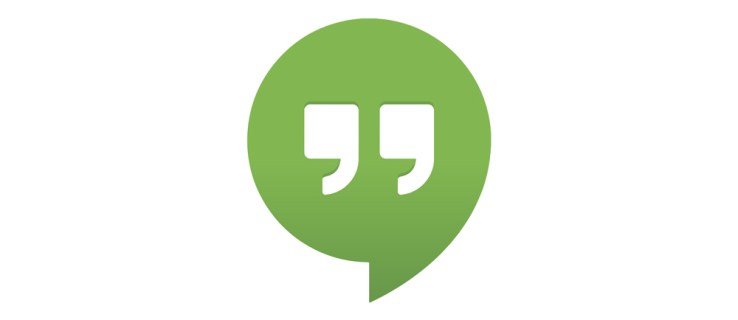
Du får vad du betalat för
Medan många chattappar och -tjänster låter dig radera ett meddelande, gör Google Hangouts det tyvärr inte. Det vill säga, om du inte har den betalda "företagsversionen" känd som Hangouts Chat som kommer som en del av G Suite-tjänsten som erbjuds av Google till företag och skolor
Trots att detta har varit en efterfrågad funktion sedan Hangouts släpptes tillbaka 2016, har Google vägrat att tillåta människor att radera enstaka meddelanden. Men med tanke på att tjänsten kommer att stängas av i oktober 2019 är det förståeligt att de i detta skede inte är villiga att lägga till ny funktionalitet till Hangouts.
Den enda lösningen för personer som använder gratisversionen är att ta bort hela Hangouten, vilket knappast är idealiskt. Om du tar bort Hangouten från din sida kommer personen du pratade med fortfarande att kunna se alla meddelanden som har skickats hittills.

Hur man tar bort ett enstaka meddelande i Hangouts Chat (endast G Suite-användare)
- Öppna din webbläsare.
- Skriv //chat.google.com i webbläsarfältet och tryck på Retur, eller klicka på den här länken för att öppna Hangouts Chat.
- Välj kontakten som du skickade meddelandet till och öppna chatten.
- Klicka på meddelandet.
- Klicka på Ta bort.
Som nämnts ovan är detta endast tillgängligt på den betalda G Suite-versionen, kallad Hangouts chat. Om du inte är säker på om det här är den du använder är chansen stor att den inte är det.
Hur man tar bort en Hangout Chat på en dator
- Öppna webbläsaren på din dator (dvs Chrome, Firefox, Safari, Edge, Opera).
- Skriv //hangouts.google.com i webbläsarfältet och tryck på enter, eller klicka på länken här. Detta tar dig till Google Hangouts.
- Klicka på den pratbubblaformade knappen till vänster i webbläsarfönstret för att komma åt listan över dina nuvarande chattar.
Sedan kan du använda en av följande två metoder:
Metod 1
- Välj chatten som du vill ta bort genom att klicka på den i listan till vänster på skärmen. Detta öppnar konversationen på höger sida av skärmen.
- Klicka på den kuggformade inställningsknappen längst upp till höger i chattfönstret. Detta öppnar alternativen för chatten.
- Klicka på Ta bort konversation. Konversationen kommer att ersättas av en bekräftelseskärm.
- Klicka på Ta bort längst ner till höger i fönstret för att radera hela chatten.

Metod 2
- Håll muspekaren över chatten som du vill ta bort.
- Klicka på ⁝ tre punkter-knappen till höger om namnet på chatten.
- Klicka på Ta bort.
- Ett nytt fönster kommer upp med en bekräftelsedialog. Klicka på den röda knappen Ta bort längst ner till höger i detta fönster för att ta bort chatten.
Båda dessa metoder fungerar bara för att radera historiken för en privat konversation mellan dig och en enda kontakt. Du kan inte ta bort gruppchattar; du kan bara lämna gruppen. Återigen, detta tar inte bort konversationen från din kontakts sida av chatten.
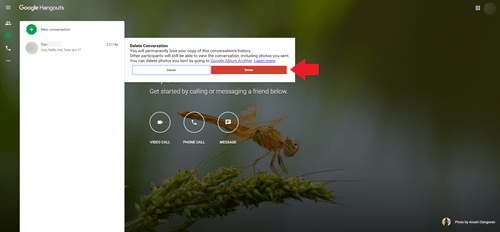
Hur man tar bort en Hangout Chat på en mobil enhet
- Tryck på ikonen för Google Hangouts, som ser ut som en grön chattbubbla med vita talmärken i.
- Tryck på chatten som du vill bli av med.
- Tryck på knappen ⁝ tre punkter eller ≡ tre linjer längst upp till höger på skärmen för att komma till inställningsmenyn.
- Klicka på Alternativ om det finns där, annars gå vidare till nästa steg.
- Klicka på Ta bort konversation längst ned i listan.
- När bekräftelsedialogrutan visas, tryck igenom för att slutföra raderingen av konversationen.
Chatthistoriken kommer nu att raderas från alla dina enheter som är anslutna till Google Hangouts.
Du är historia
Hur frustrerande det än kan vara är det tyvärr inte möjligt att ta bort ett enda meddelande från en vanlig Hangout-chatt. Det bästa du kan göra är att kasta ut barnet med badvattnet, men om du av någon anledning vill att meddelandet ska tas bort från personen du skickade det till också, måste du be dem att radera det från sin sida.
Har du någonsin skickat ett Hangouts-meddelande som du ångrat? Föredrar du meddelandeplattformar där radering är ett alternativ? Låt oss veta i kommentarerna nedan.










